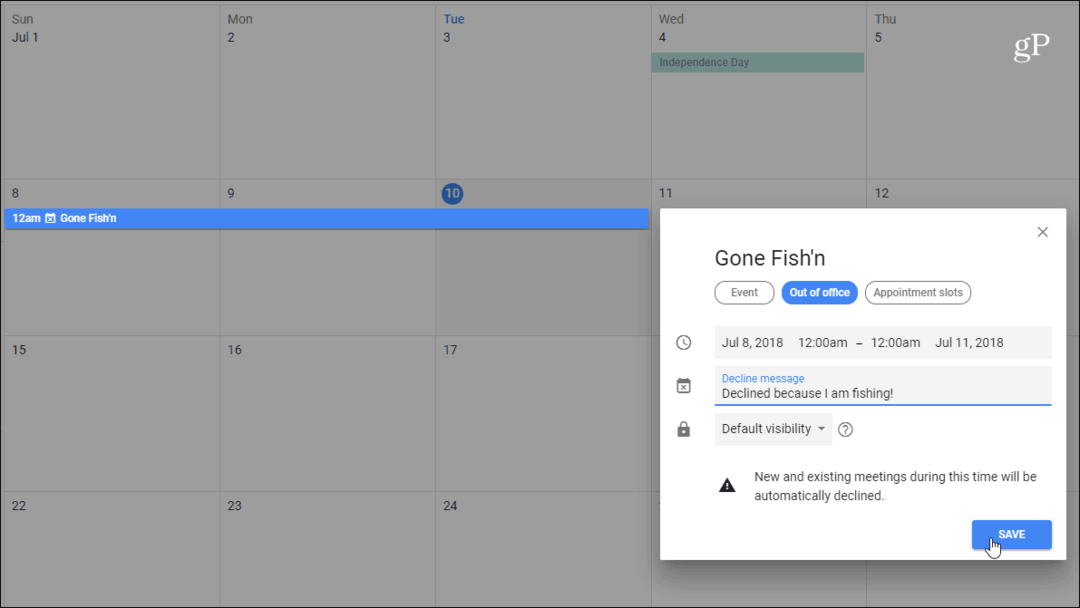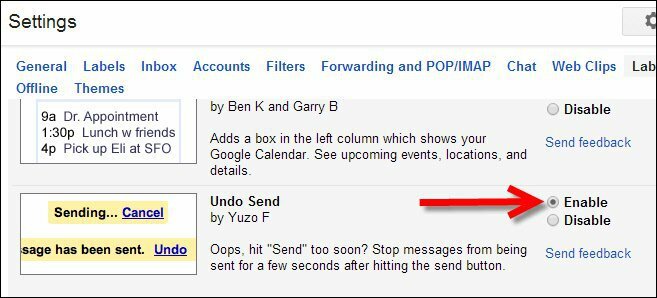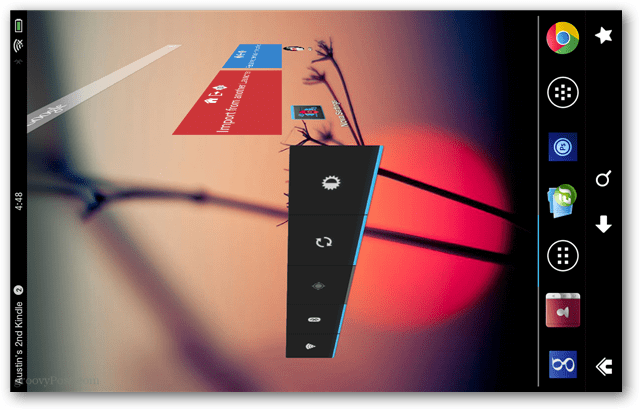Tallenna suuret sovellukset ja pelit Windows 10 -kaupasta ulkoisiin asemiin
Microsoft Windows 10 / / March 17, 2020
Tila loppuu kannettavalta tietokoneelta rajoitetulla tallennustilalla on ärsyttävää. Upea asia on, että voit saada Windows 10: n tallentamaan suuria pelejä tai sovelluksia ulkoiseen asemaan.
Tilan loppuminen Microsoft Surfacessa tai muissa muistikirjoissa, joissa on rajoitetusti tallennustilaa, on ärsyttävää. Hienoa on, että voit saada Windows 10: n pitämään valtavia pelejä tai sovelluksia suuremmalla USB-muistitikulla tai SD-kortilla.
Huomautus:
Tämä on päivitetty artikkeli, joka kuvastaa muutoksia Windows 10 Anniversary Edition -versiossa. Jos käytät edelleen rakennusta Build 10586, voit seurata sitä nämä ohjeet.
Windows 10: Tallenna suuret sovellukset ulkoiseen asemaan
Asenna se siirtymällä kohtaan Asetukset> Järjestelmä> Tallennustila. Siellä näet tietokoneeseesi kytketyt asemat. Täällä voit nähdä, että olen lisännyt 128 Gt: n USB-muistitikun Lenovo Flex.
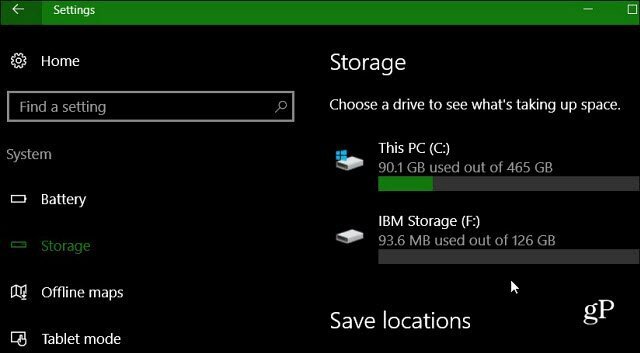
Vieritä alas Tallenna sijainnit -osioon ja vaihda mihin Uudet sovellukset tallentavat. On selvää, että se on asetettu oletusasetuksena paikalliselle asemalle, ja haluat vaihtaa sen ulkoiseen asemaan avattavasta valikosta ja napsauttaa sitten Käytä.
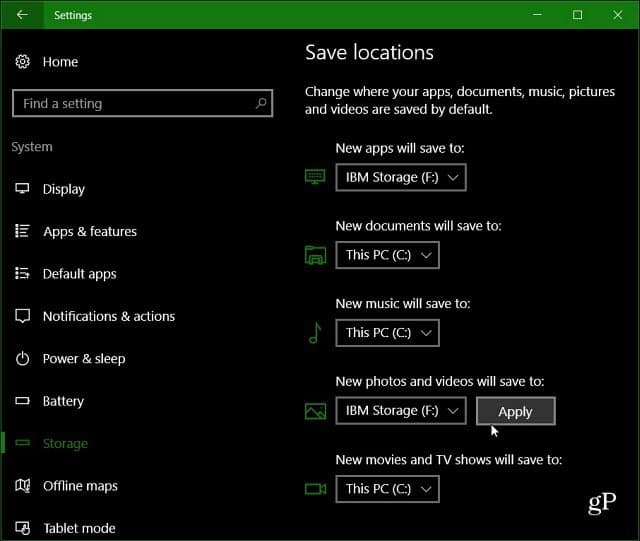
Täällä ollessasi voit määrittää musiikin, asiakirjojen, kuvien ja videoiden sijainnit. Koska valokuvat ja videot voivat olla valtavia, kannattaa ehkä muuttaa myös suurempi ulkoinen asema.
Nyt, kun tartut suureen tiedostoon Windows Storesta, kuten Asfaltti 8: Ilmassa (lähes 2 Gt) menee ulkoiseen asemaan.
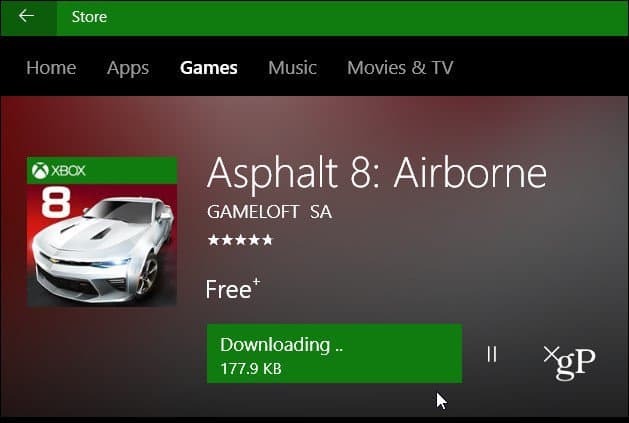
Tämä on hieno ratkaisu, jos sinulla on pienempi kapasiteetti SSD-asema ja haluat pitää ne paikallisena eikä pilvessä. Jos et tarvitse USB-muistitikkua, joka tulee ulos kannettavasta tietokoneesta, haluat käyttää sen sijaan suurta SD-korttia.
Muista, että joidenkin sovellusten on kuitenkin asennettava paikalliseen asemaan toimimaan. Ne ovat kuitenkin yleensä pienempiä apuohjelmia.